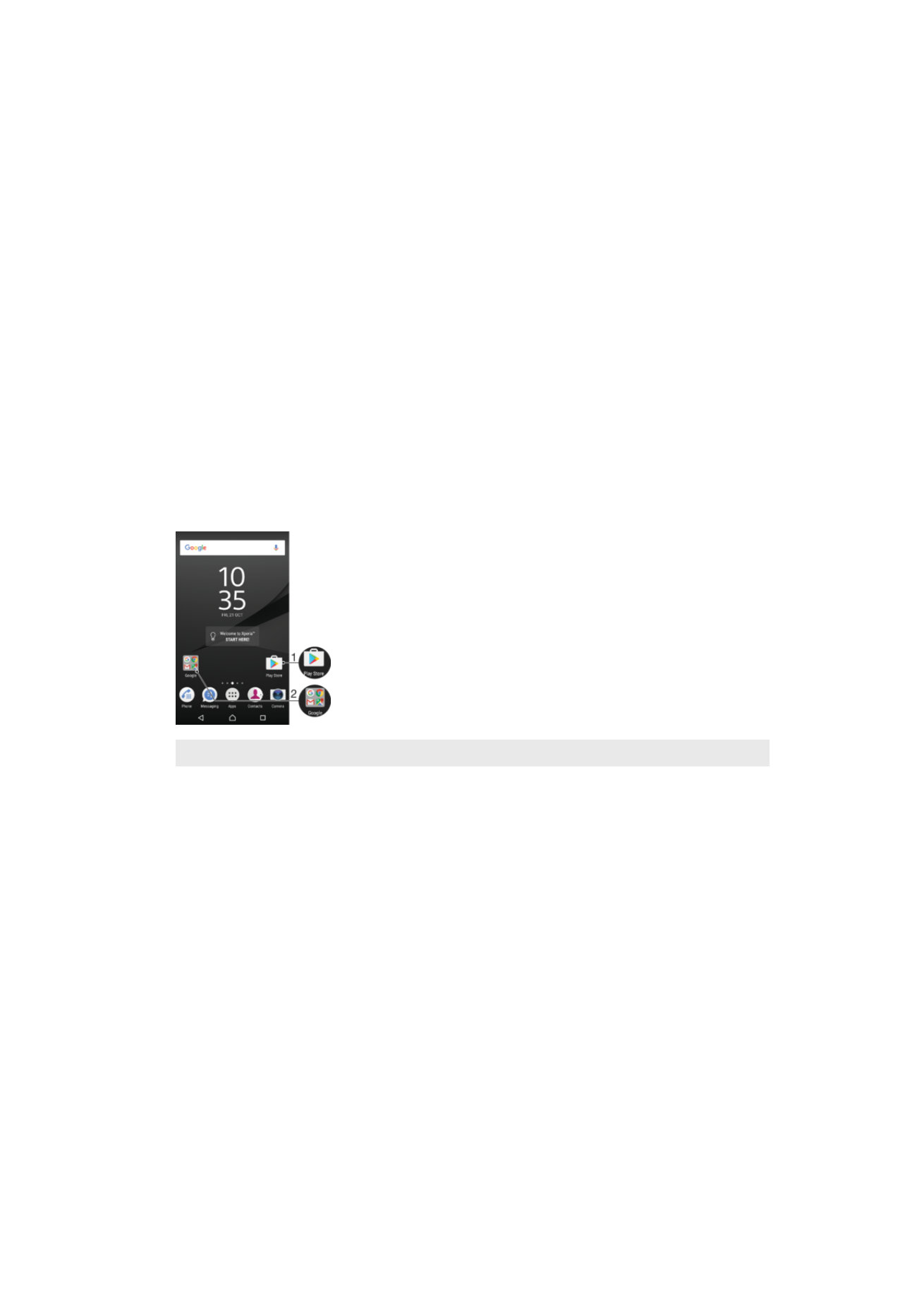
Συντομεύσεις και φάκελοι
Χρησιμοποιείτε συντομεύσεις και φακέλους για να διαχειρίζεστε τις εφαρμογές σας και να διατηρείτε την
αρχική σας οθόνη τακτική.
1
Πρόσβαση σε μια εφαρμογή μέσω συντόμευσης
2
Πρόσβαση σε φάκελο που περιέχει εφαρμογές
Για να προσθέσετε μια συντόμευση εφαρμογής στην αρχική οθόνη
1
Αγγίξτε παρατεταμένα μια κενή περιοχή στην Αρχική οθόνη.
2
Στο μενού προσαρμογής, πατήστε Widget > Συντομεύσ..
3
Μετακινηθείτε με κύλιση στη λίστα και επιλέξτε μια εφαρμογή. Η επιλεγμένη εφαρμογή
προστίθεται στην Αρχική οθόνη.
Για να μετακινήσετε ένα στοιχείο στην αρχική οθόνη
•
Αγγίξτε παρατεταμένα το στοιχείο μέχρι να δονηθεί η συσκευή και, στη συνέχεια, σύρετέ το στη
νέα θέση.
Για να καταργήσετε ένα στοιχείο από την αρχική οθόνη
•
Αγγίξτε παρατεταμένα το στοιχείο μέχρι να δονηθεί η συσκευή και, στη συνέχεια, σύρετέ το στο
στοιχείο Κατάργηση από την αρχική οθόνη στο επάνω μέρος της οθόνης.
Για να δημιουργήσετε έναν φάκελο στην αρχική οθόνη
•
Αγγίξτε παρατεταμένα το εικονίδιο ή τη συντόμευση μιας εφαρμογής, μέχρι να δονηθεί η
συσκευή και, στη συνέχεια, σύρετε και αποθέστε το πάνω από το εικονίδιο ή τη συντόμευση
μιας άλλης εφαρμογής.
33
Το παρόν αποτελεί μια προσαρμοσμένη μορφή αυτής της έκδοσης για το Internet. © Εκτυπώστε μόνο για ιδιωτική χρήση.
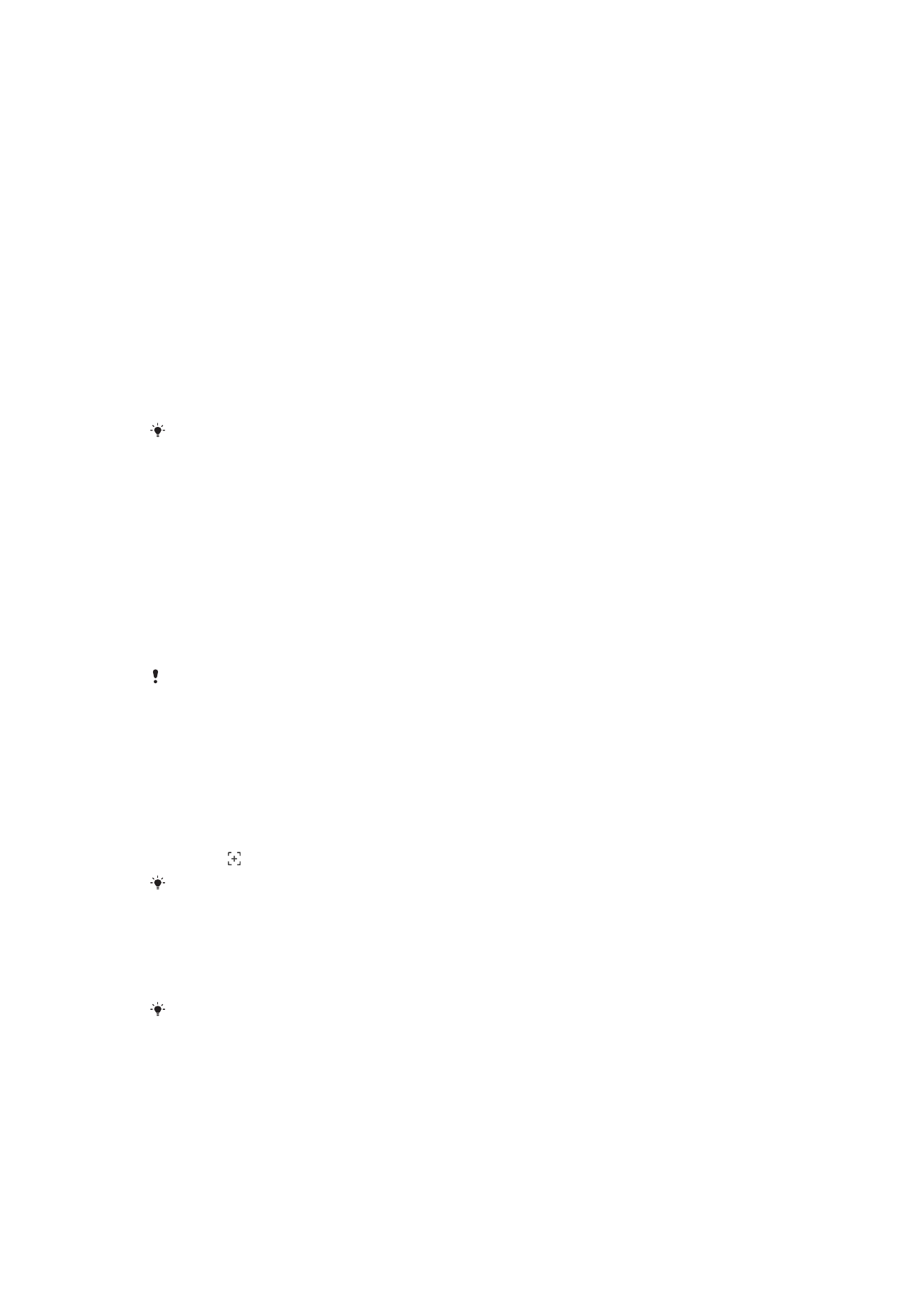
Για να προσθέσετε στοιχεία σε έναν φάκελο στην αρχική οθόνη
•
Αγγίξτε παρατεταμένα ένα στοιχείο μέχρι να δονηθεί η συσκευή και, στη συνέχεια, σύρετε το
στοιχείο στο φάκελο.
Για να μετονομάσετε έναν φάκελο στην Αρχική οθόνη
1
Πατήστε τον φάκελο για να τον ανοίξετε.
2
Πατήστε τη γραμμή του τίτλου του φακέλου για να εμφανιστεί το πεδίο Όνομα φακέλου.
3
Πληκτρολογήστε το νέο όνομα του φακέλου και πατήστε την επιλογή Ολοκληρώθηκε.